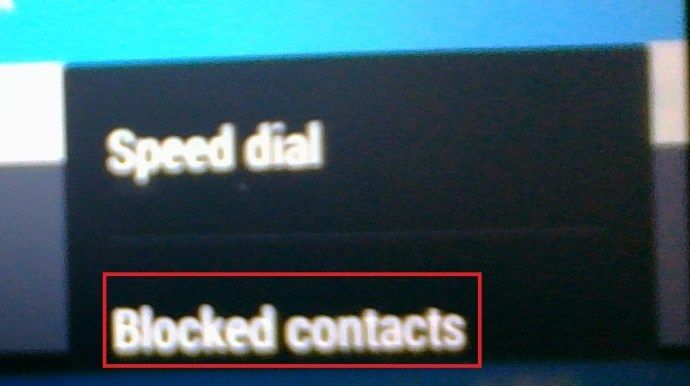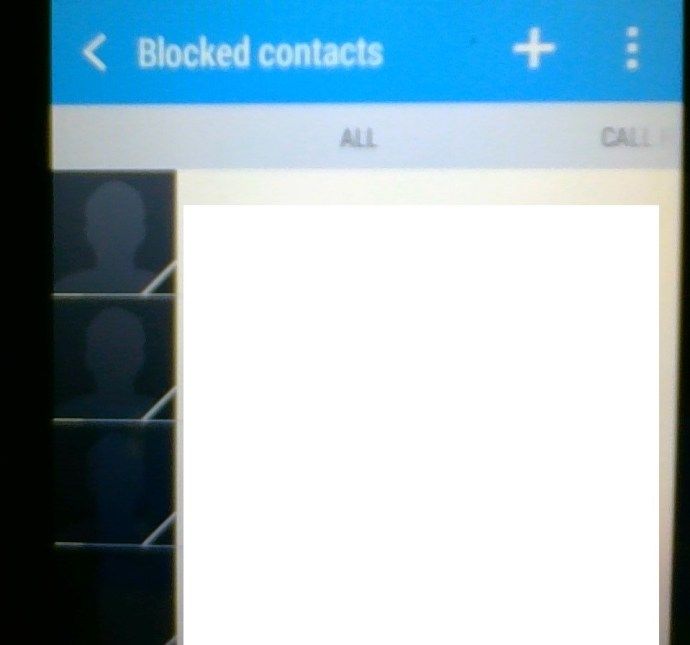Å ringe og motta telefonsamtaler har overraskende nok blitt en av de mindre brukte måtene å kommunisere over telefon på. Allestedsnærværende mobiltelefoner har gjort fasttelefoner nærmest foreldet, og selv de som har dem bruker knapt dem.
Samsung tv feilsøking vil ikke slå på

Dette skaper en situasjon der et flertall av samtalene du mottar vil være uvelkomne, vanligvis en slags markedsføringskampanje. Men enda mer uvelkomne, til det punktet å være en plage, er internasjonale samtaler som nesten aldri er annet enn en ordning for å hente ut penger.
Heldigvis kan du enkelt blokkere utenlandske samtaler på mobiltelefonen. Det er tre veier for å løse dette problemet, og du vil lære om dem i denne artikkelen. Først skal vi dekke hvordan du blokkerer utenlandske anrop ved kilden, med operatøren din, og deretter gå videre til metoder du kan bruke på din spesifikke enhet.
Blokkering av utenlandske samtaler gjennom operatøren din
De fleste, om ikke alle, operatører gir kunder sine muligheter for å overvåke uønskede samtaler. Problemet med svindelanrop har økt kraftig de siste årene. Dette skyldes delvis endringer i reglene om hva som utgjør automatisk oppringing av FCC. Den gode nyheten er at operatøren din sannsynligvis vil jobbe med deg for å bli kvitt disse samtalene.

Selv om det er lite sannsynlig at du får en totalløsning fra operatøren din (noen operatører tilbyr det), kan du fortsatt blokkere tall selektivt eller blokkere robocalls på de fleste operatører. For å få full oversikt over alternativene dine, må du ringe operatørens støttelinje eller få tilgang til deres online supportside. Du kan også prøve å registrere telefonnummeret ditt i Do Not Call-registeret her . Denne FTC-tjenesten velger deg å motta telefonsalgssamtaler. Selv om det kanskje ikke stopper utenlandske samtaler, er det fortsatt en god ide å bruke den.
Hvis problemet blir dårlig nok, kan du til og med sende inn en klage til FTC eller FCC hvis du har et USA-basert nummer. Hvis du er på fasttelefon, er alternativene dine mye mer begrensede, så prøv å bruke denne metoden for å finne en løsning.
Blokkering av samtaler fra enheten
Hvis operatøren din ikke kan hjelpe deg, eller i det minste ikke kan gå så langt som du trenger dem, har enheten din sannsynligvis innebygde løsninger for samtaleblokkering. Operativsystemet til enheten din dikterer trinnene du må ta, ettersom de er litt forskjellige, avhengig av plattform. Her er en kort oversikt over hver enkelt.
Android
Husk at nomenklaturen kan endres noe basert på operatøren din, men generelt sett bør den være ganske standard.

hvordan å spille redde verden gratis
- Naviger til din Innstillinger Meny.

- Nå, finn Anropsinnstillinger , det kan bare merkes som Anrop .
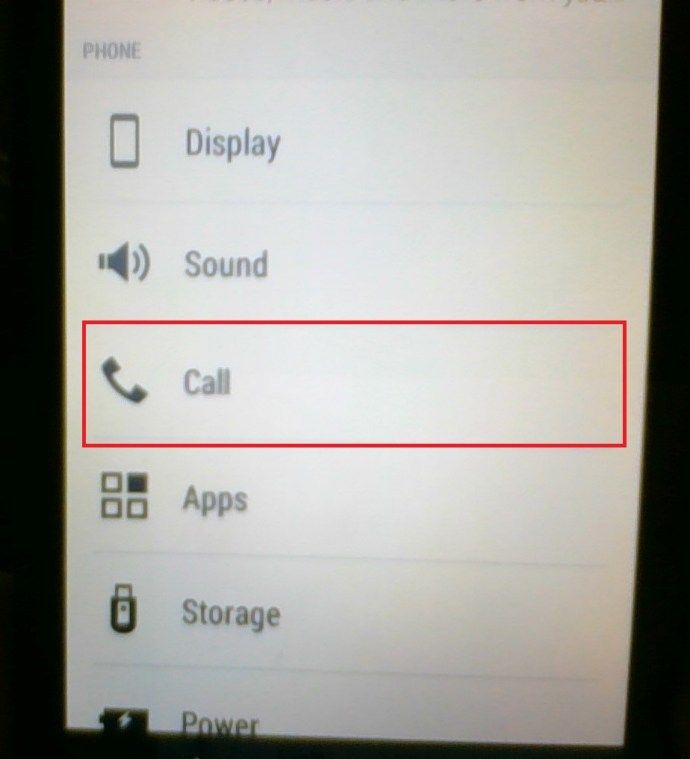 Det kan hende du må få tilgang til samtaleinnstillinger fra telefonappen din, da den kanskje ikke vises i de generelle innstillingene.
Det kan hende du må få tilgang til samtaleinnstillinger fra telefonappen din, da den kanskje ikke vises i de generelle innstillingene.
- Trykk på på i samtaleinnstillingene Blokkere Tall , det kan også kalles Blokkerte kontakter .
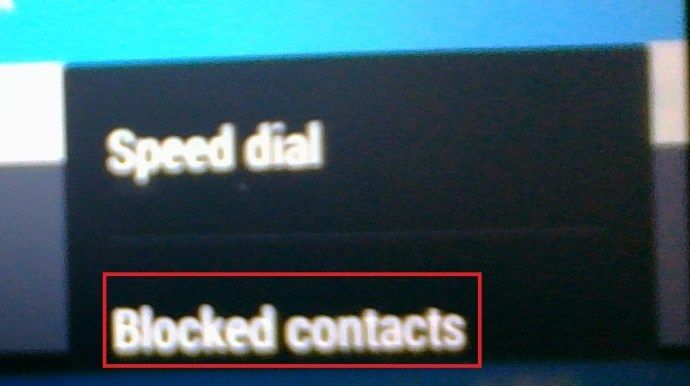
- Her kan du blokkere individuelle numre som du vet vil være uønsket, eller slå på alternativet for å blokkere alle ukjente anrop.
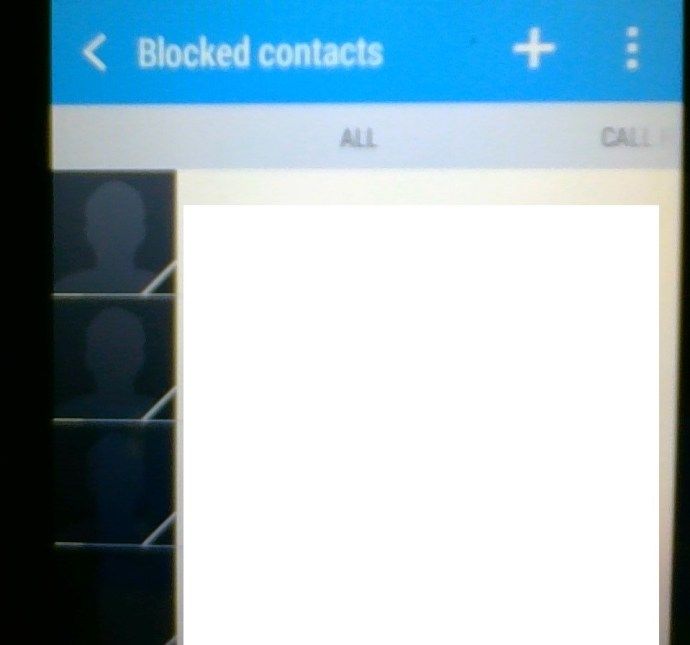
ios
- Opprett en ny kontakt på telefonen. Legg til tallene du vil blokkeres til denne kontakten. Legg til så mange du trenger, ettersom alle tallene som er knyttet til denne kontakten, blir filtrert.
- Trykk på det grønne telefonikonet i Innstillinger på telefonen.
- Rull ned og trykk på Ringer og så Blokkert .
- Trykk nå på Legg til ny og velg kontakten du opprettet tidligere. Det er lurt å navngi denne kontakten International Numbers eller noe lignende for å huske hvorfor de er blokkert.
Bruke tredjepartsapplikasjoner for å blokkere samtaler
Det tredje alternativet du har, er å bruke et program som er spesielt utviklet for blokkering av samtaler. Mange brukere vil oppdage at dette er det beste valget på grunn av mangfoldet av funksjoner som apper kan tilby, inkludert, i noen tilfeller, blokkering av landskoder.

En av de beste appene for samtalehåndtering på Android-enheter er Ring svarteliste . Som navnet antyder, lar denne appen deg lage en svarteliste med tall som blir blokkert på telefonen din. Du kan legge inn hele tall eller tall som begynner med eller inneholder visse numeriske sekvenser. Effektivt kan du skjerme ut landskoder ved hjelp av denne funksjonen for å blokkere samtaler fra et gitt land. Appen har også passordbeskyttelse og en rekke andre smarte funksjoner.
Hvis du bruker en iOS-enhet, har du et alternativ av veldig høy kvalitet i Anropskontroll . De fleste av de samme funksjonene fra svartelisten finner du i denne appen, sammen med smarte blokkeringsalternativer som bruker fellestyrte lister til å arkivere mistenkelige numre. Du kan til og med bruke denne appen til å utføre et omvendt søk og finne ut hvem som ringer fra blokkerte numre. Begge disse appene er gratis i sine respektive butikker.
Når du er i tvil, blokker nummeret
Forhåpentligvis er du nå klar over at det ikke er noen grunn til å fortsette å motta uønskede samtaler. Dette er noen enkle og effektive alternativer for å blokkere tall på telefonen din, uavhengig av hvilken type enhet du eier. Å kontakte operatøren din for å spørre om samtaleblokkeringsalternativer er en solid måte å løse problemet på, og sannsynligvis den eneste hvis du er på fasttelefon. For de fleste mobilbrukere er den første, siste og beste forsvarslinjen noen av en rekke veldig gode apper som er designet for å blokkere samtaler.
Hvor kommer de fleste av dine uønskede samtaler fra? Er det nasjonale eller internasjonale tall? Hva tror du fremtiden for telemarketing er i en verden der samtaleblokkering er så allestedsnærværende? Del dine erfaringer og tanker i kommentarene nedenfor.


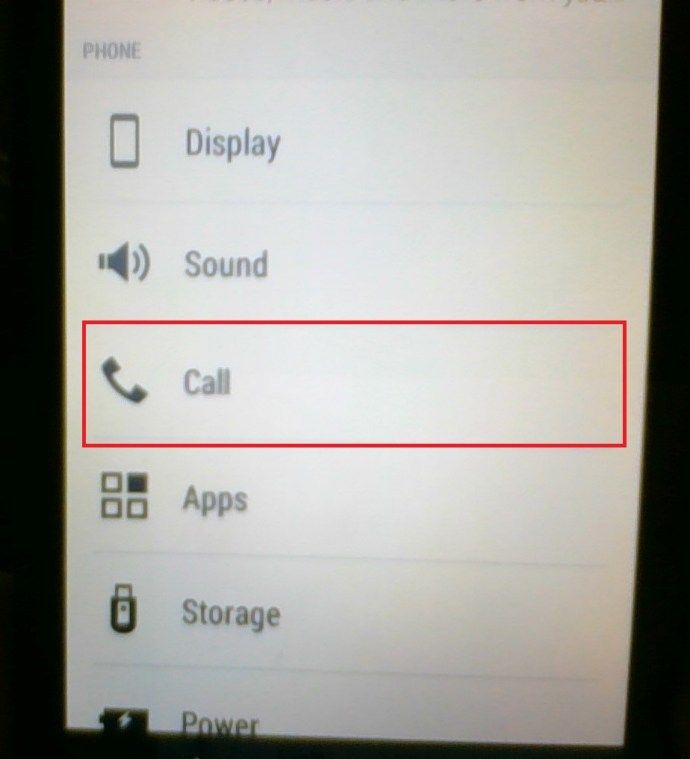 Det kan hende du må få tilgang til samtaleinnstillinger fra telefonappen din, da den kanskje ikke vises i de generelle innstillingene.
Det kan hende du må få tilgang til samtaleinnstillinger fra telefonappen din, da den kanskje ikke vises i de generelle innstillingene.